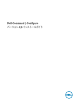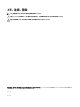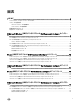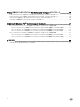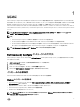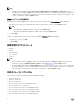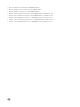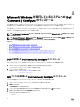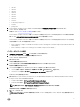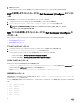Install Guide
• 1031.mst
• 1034.mst
• 1036.mst
• 1040.mst
• 1041.mst
• 1043.mst
• 2052.mst
• 3076.mst
• Command_Congure.msi
• mup.xml
• package.xml
5. Dell Command | Congure インストールウィザードにアクセスするには、Command_Congure.msi をダブルクリックします。
6. インストールウィザードを実行します。
詳細については、「インストールウィザードの実行」を参照してください。
Dell Command | Congure のインストール後に、GUI または CLI を使用してクライアントシステムを設定できます。システム設定に関する詳
細については、dell.com/dellclientcommandsuitemanuals で次の文書を参照してください。
Dell Command | Congure のインストール後に、GUI または CLI を使用してクライアントシステムを設定できます。クライアントシステム設定
に関する詳細については、次の文書を参照してください。
• 『Dell Command | Congure Commnad Line Interface Reference Guide』
(
Dell Command Congure コマンドラインインタフェースリ
ファレンスガイド
)
• 『Dell Command | Congure User's Guide』
(
Dell Command Congure ユーザーズガイド
)
インストールウィザードの実行
1. Command_Congure.msi または DUP ファイルを抽出したフォルダを参照します。
2. MSI または DUP を右クリックして、管理者として実行 をクリックします。
インストールウィザードが表示されます。
3. 次へ をクリックします。
ライセンス契約 画面が表示されます。
4. ライセンス契約を読み、ライセンス契約の条件に同意します をクリックしてから 次へ をクリックします。
カスタマー情報 画面が表示されます。
5. ユーザー名および組織を入力し、次のオプションのいずれか 1 つを選択してから 次へ をクリックします。
• ユーザーが複数いる場合は、このコンピュータを使うユーザー全員(すべてのユーザー)を選択します。
• ユーザーが 1 人の場合は、個人専用(Dell Computer Corporation)を選択します。
カスタムセットアップ 画面が表示されます。
6. 次へ をクリックして、Dell Command | Congure の CLI と GUI をデフォルトディレクトリにインストールします。デフォルトの Dell Command |
Congure インストールディレクトリは次のとおりです。
• 32 ビットシステムの場合:C:\Program Files\Dell\Command Congure
• 64 ビットシステムの場合:C:\Program Files (x86)\Dell\Command Congure
メモ: 変更 をクリックして、Dell Command | Congure を指定のディレクトリにインストールします。
プログラムのインストール準備完了 画面が表示されます。
7. Yes(はい)をクリックします。
Dell Command | Congure インストール画面が表示されます。インストールが完了すると、インストールウィザード完了画面が表示されま
す。
9